
جيڪڏھن توھان آھيو ونڊوز استعمال ڪندڙ، مھرباني ڪري دٻي ۾ مناسب ڪي ڪيپ ڳولھيو، پوءِ ھيٺ ڏنل هدايتن تي عمل ڪريو
ڳوليو ۽ ھيٺ ڏنل ڪي ڪيپ کي تبديل ڪريو.

تڪڙو شروع ھدايت
ڳنڍيو 2.4GHz وصول ڪندڙ
2.4GHz وصول ڪندڙ کي ڊوائيس USB پورٽ سان ڳنڍيو.

2.4GHz موڊ تي ٽوگل تبديل ڪريو

2.4G = 2.4GHz

نوٽ: بهترين وائرليس تجربو لاءِ، اسان سفارش ڪريون ٿا ته ايڪسٽينشن اڊاپٽر رسيور لاءِ استعمال ڪريو ۽ 2.4GHz رسيور کي ڪنهن جاءِ تي توهان جي ڪيبورڊ جي ويجهو توهان جي ڪيبورڊ جي ويجھو گهٽ شرح ۽ گهٽ سگنل جي مداخلت لاءِ.
بلوٽوت سان ڳنڍيو

بلوٽوت کي ٽوگل ڪريو
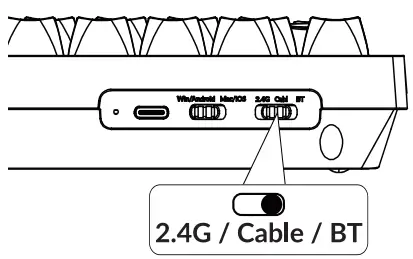
fn + 1 کي دٻايو (4 سيڪنڊن لاءِ) ۽ ڪيڪرون V6 ميڪس نالي ڊوائيس سان جوڙيو.

ڪيبل ڳنڍيو

صحيح سسٽم ڏانھن وڃو
مھرباني ڪري پڪ ڪريو ته مٿي کاٻي ڪنڊ تي سسٽم ٽگل ڪيو ويو آھي ساڳئي سسٽم تي جيڪو توھان جي ڪمپيوٽر جو آپريٽنگ سسٽم آھي.

VIA Key Remapping Software
مھرباني ڪري دورو ڪريو usevia.app آن لائن VIA سافٽ ويئر استعمال ڪرڻ لاءِ چاٻين کي ٻيهر ٺاھيو.
جيڪڏھن VIA توھان جي ڪيبورڊ کي سڃاڻي نٿو سگھي، مھرباني ڪري ھدايت حاصل ڪرڻ لاءِ اسان جي مدد ڏانھن وڃو.
![]()
*آن لائن VIA سافٽ ويئر صرف ڪروم، ايج، ۽ اوپيرا برائوزرن جي جديد ورزن تي ھلائي سگھي ٿو.
*VIA صرف ڪم ڪري ٿو جڏهن ڪيبورڊ ڪمپيوٽر سان تار سان ڳنڍيل آهي.
پرت
ڪيبورڊ تي مکيه سيٽنگن جا چار تہه آھن. پرت O ۽ پرت 1 ميڪ سسٽم لاءِ آهن. پرت 2 ۽ پرت 3 ونڊوز سسٽم لاءِ آهن.

جيڪڏهن توهان جو سسٽم ٽوگل ميڪ ڏانهن تبديل ڪيو ويو آهي، ته پوء پرت O کي چالو ڪيو ويندو.

جيڪڏهن توهان جو سسٽم ٽوگل ونڊوز ڏانهن تبديل ڪيو ويو آهي، ته پوء پرت 2 چالو ڪيو ويندو. ياد رکو ته جيڪڏھن توھان ان کي ونڊوز موڊ ۾ استعمال ڪري رھيا آھيو، مھرباني ڪري مٿئين پرت جي بدران پرت 2 ۾ تبديلي آڻيو (The Layer 0).
اها هڪ عام غلطي آهي جيڪا ماڻهو ٺاهي رهيا آهن.

پٺڀرائي
لائٽنگ اثر تبديل ڪرڻ لاءِ fn + Q کي دٻايو

دٻايو fn + ٽيب کي پٺتي پيل / بند ڪرڻ لاء

واپسي جي روشني کي ترتيب ڏيو
دٻايو fn + W backlight جي روشني وڌائڻ لاءِ

دٻايو fn + S backlight جي روشني گھٽائڻ لاءِ

وارنٽي
ڪيبورڊ انتهائي حسب ضرورت ۽ ٻيهر تعمير ڪرڻ آسان آهي.
جيڪڏهن وارنٽي دور ۾ ڪيبورڊ جي ڪنهن به ڪيبورڊ جي اجزاء ۾ ڪا به غلطي ٿي وڃي ته، اسان صرف ڪيبورڊ جي ناقص حصن کي تبديل ڪنداسين، نه ته سڄو ڪيبورڊ.
![]()
فيڪٽري ري سيٽ

مسئلو حل ڪرڻ؟ خبر ناهي ته ڪيبورڊ سان ڇا ٿي رهيو آهي؟
- اسان کان صحيح firmware ۽ QMK ٽول باڪس ڊائون لوڊ ڪريو webسائيٽ.
- پاور ڪيبل ان پلگ ڪريو ۽ ڪيبورڊ کي ڪيبل موڊ ۾ تبديل ڪريو.
- پي سي بي تي ري سيٽ بٽڻ ڳولڻ لاءِ اسپيس بار ڪي ڪيپ کي هٽايو.
- پهرين ري سيٽ ڪنجي کي رکو، پوءِ پاور ڪيبل کي ڪيبورڊ ۾ لڳايو.
2 سيڪنڊن کان پوءِ ري سيٽ ڪيبورڊ جاري ڪريو، ۽ ڪيبورڊ هاڻي DFU موڊ ۾ داخل ٿيندو. - QMK ٽول باڪس سان فرم ویئر کي چمڪيو.
- فيڪٽري ري سيٽ ڪريو ڪيبورڊ کي دٻائي fn + J + Z (4 سيڪنڊن لاءِ).
* قدم قدم جي گائيڊ اسان جي ويب سائيٽ تي ملي سگهي ٿو webسائيٽ.
![]() خوش ناهي
خوش ناهي
![]() support@keychron.com
support@keychron.com

دستاويز / وسيلا
 |
Keychron V6 Max ڪسٽم ميڪيڪل ڪي بورڊ [pdf] استعمال ڪندڙ ھدايت V6 Max Custom Mechanical Keyboard, V6, Max Custom Mechanical Keyboard, Custom Mechanical Keyboard, Mechanical Keyboard, Keyboard |